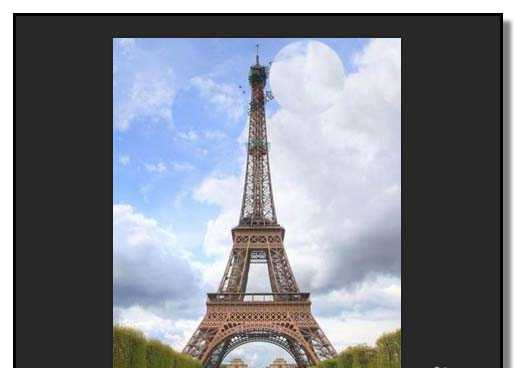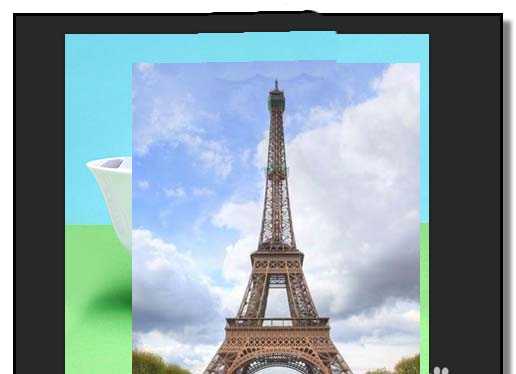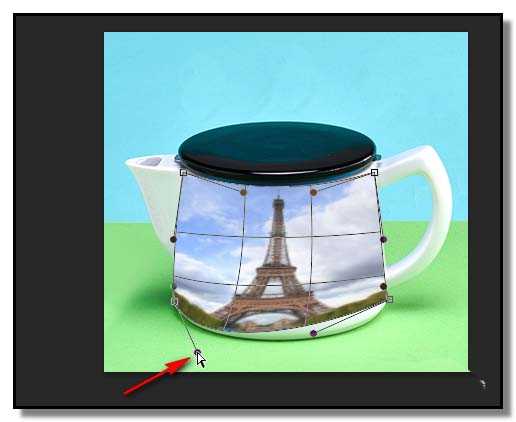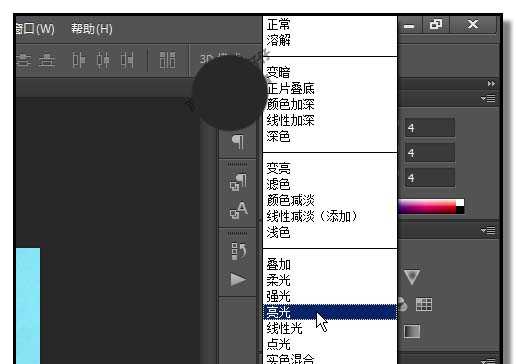PS怎么给杯子合成巴黎铁塔图形?
(编辑:jimmy 日期: 2025/12/31 浏览:3 次 )
一只素白的杯子,利用PS软件,在杯身上添加自己喜欢的图案,令它不再单调,如下图所示。这种特效如何操作的呢?小编现在把操作步骤分享给大家。
- 软件名称:
- Adobe Photoshop 8.0 中文完整绿色版
- 软件大小:
- 150.1MB
- 更新时间:
- 2015-11-04立即下载
1、电脑启动软件,打开操作界面。把杯子图片拉进界面中。
2、现在要把杯身添加一图案,比如,巴黎铁塔。把铁塔图片拉入到界面中,用选择工具把铁塔图片拽到杯子图片这里,
3、现在铁塔图片有点大,CTRL+T,把图片缩小些。然后,鼠标放在图片上,右击,弹出菜单中点变形
4、现在铁塔图片显出网格的样子,上下左右都有锚点,鼠标点住四个角的锚点,把图片拉伸,如下图所示。
5、这时,锚点这里,显出了控制柄,点住控制柄,把图片拉弯,使之与杯身吻合。上下左右,一 一操作,效果如本步骤第二张图。
6、按下回车键,然后,在图层面板这里,设置混合模式选择亮光。再操作一次,选择柔光
7、最终效果如下图所示。
相关推荐:
ps怎么快速合成图片?
PS怎么利用合成调色制作创意人物风景照?
ps怎么将多张图片合成为一幅毫无违和的新图?
下一篇:PS合成场景氛围超强的《美队3》黑寡妇角色视觉海报教程